Reklama
Dostali ste niekedy prílohu e-mailu alebo ste museli stiahnuť súbor s príponou .rar a premýšľali ako by malo byť otvorené Ako otvoriť podivné typy súborov vo WindowsPočítače poznajú tisíce rôznych formátov súborov. Vy aj systém Windows niekedy nemáte prehľad o tom, ako otvoriť zvláštny súbor. Tu je návod, ako zistiť, ako tieto súbory otvoriť. Čítaj viac ?
Nie si sám. Našťastie je spravovanie súborov ZIP a iných komprimovaných archívov jednoduché a v priebehu rokov bola do systému Windows integrovaná funkcia.
Či už hľadáte odpovede na súbory ZIP, RAR, 7z alebo iné bežné typy archívov, kroky na rozbalenie a extrahovanie obsahu sú rovnaké.
Rôzne typy kompresie archívu
Hoci súbory ZIP sú pravdepodobne najbežnejšou formou kompresie údajov dokumentov, používa sa niekoľko ďalších. Možno ste už videli súbory s ikonou, ktorá pripomína napríklad hromadu kníh alebo farebné priečinky. Toto je súbor RAR a už niekoľko rokov boli RAR a ZIP považovaní za konkurentov. Neskôr sa súbory RAR stali synonymom služieb zdieľania a sťahovania súborov, ako je napríklad eDonkey, ktoré pravdepodobne poškodili dobré meno kompresnej služby. Tu sa používal na kompresiu celého obrazového súboru ISO disku.

Ďalším kompresným systémom je 7-Zip, ktorý prišiel ako prekvapujúca nová alternatíva pred pár rokmi a etabloval sa ako životaschopná a populárna alternatíva k ZIP a RAR.
Nekomprimovanie archívov je nekomplikované vďaka vyspelým používateľským rozhraniam a dlhoročnému vývoju. Preto by malo byť jednoduché rozbaľovať alebo extrahovať údaje z archívov, ako aj rozhodovať o umiestnení údajov.
Ako rozbaliť archív vo Windows
Používatelia Windows nemusia inštalovať žiadny ďalší softvér na rozbalenie ZIP archívu. Od operačného systému Windows ME je funkčnosť extrahovania súborov ZIP súčasťou operačného systému.
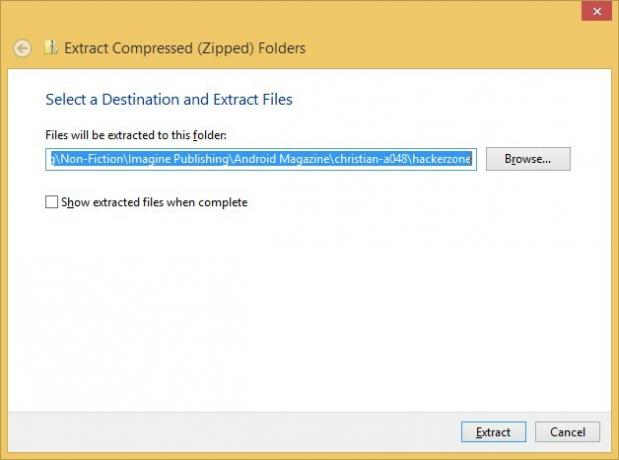
Ak máte súbor ZIP, môžete prehliadať obsah v Prieskumníkovi systému Windows - dvojitým kliknutím na priečinok „Zip“ dvakrát kliknite na priečinok v ktoromkoľvek priečinku.
V závislosti od obsahu súboru ZIP možno budete chcieť rozbaliť alebo rozbaliť súbory. Môžete to urobiť kliknutím pravým tlačidlom myši na súbor ZIP a výberom Extrahovať všetko…, rozhodovanie o tom, kam rozbaliť súbory. Upozorňujeme, že predvolené umiestnenie má rovnaký názov ako súbor ZIP, ale bez prípony súboru .zip.
Používatelia systému Windows 8.x si môžu vybrať súbor ZIP a použiť kontextový obsah výťažok v Prieskumníkovi Windows, kde nájdete Extrahovať všetko Tlačidlo.
V obidvoch prípadoch je alternatívou extrahovať jednotlivý súbor alebo podpriečinok, čo sa dá urobiť pretiahnutím položky z archívu ZIP do nového priečinka.
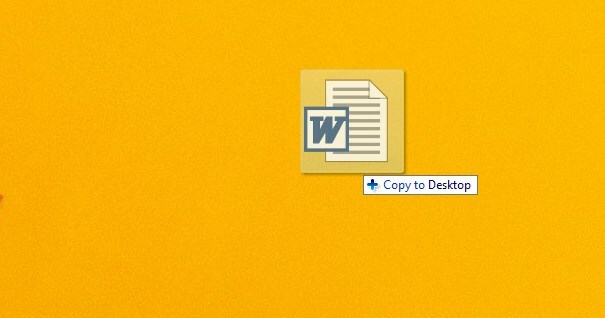
Pred tým, ako systém Windows obsahoval podporu pre súbory ZIP, bol program WinZip obľúbenou voľbou pre inštaláciu a zostáva možnosťou, ktorú si môžete nainštalovať do svojho počítača, a je k dispozícii na stránke www.winzip.com s bezplatnou skúšobnou verziou. Pretože systém Windows má svoj vlastný nástroj ZIP zabudovaný do Prieskumníka systému Windows, táto verzia je skutočne určená pre každého, kto potrebuje viac kontrolu nad kompresiou a rozbaľovaním súborov a schopnosť spravovať iné typy archívov, ako sú súbory RAR alebo šifrovať dáta.
Extrahujte údaje zo súboru RAR
Ak máte v systéme súbory RAR, nebudete ich môcť otvoriť v Prieskumníkovi systému Windows. Namiesto toho môžete použiť pomocný program WinRAR z www.rarlab.com/download.htm alebo 7-Zip uvedený nižšie.
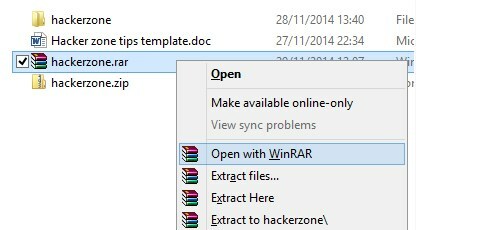
WinRAR ponúka podporu pre ďalšie formáty súborov, vrátane ZIP, 7-Zip (pozri nižšie), CAB, GZip, TAR a dokonca aj ISO. Pomocou obrazovky nastavenia môžete prepínať, ktoré z nich sú podporované vo vašej nainštalovanej verzii (toto sa môže zmeniť neskôr), spolu s určením, ktoré položky sú zahrnuté v kontextovej ponuke. (Ak sa tým spomalí Prieskumník systému Windows, môžete ich upraviť alebo odstrániť).
Možnosti aplikácie WinRAR zahŕňajú nástroje na prezeranie a vyhľadávanie súborov, ako aj kontrolu vírusov. Celkovo možno povedať, RAR je flexibilnejší spôsob komprimácie údajov a správy archívov Prečo je RAR lepší ako ZIP a najlepší dostupný RAR softvérSúbory RAR sú menšie, ľahšie sa delia a ľahšie sa obnovujú ako súbory ZIP. Tieto tri funkcie znamenajú, že súbory RAR sú lepšie ako súbory ZIP, aj keď sú súbory ZIP oveľa bežnejšie. Ak používate ... Čítaj viac , ako vysvetlil Justin Pot.
WinRAR je platený softvér a po skúšobnej obrazovke vás po každom spustení softvéru požiada o prechod na platenú verziu. Ak sa chcete obísť, kliknite pravým tlačidlom myši na súbory RAR a vyberte jeden z Extrahujte možnosti, ktorý automaticky rozbalí archív.
Ak softvér používate pravidelne, odporúčame vám zaplatiť primeranú licenciu 29,95 EUR. Alebo môžete použiť nasledujúci nástroj.
Ako extrahovať súbory zo 7-Zip
Na rozdiel od WinRAR a WinZIP je 7-Zip zadarmo a dostupný od www.7-zip.org (OUR 7-Zip recenzia 7Zip: Program zadarmo na rozbalenie nezvyčajných archívnych formátov Čítaj viac ).
Toto však nie je jediný dôvod, prečo sa vám to páči. Pre používateľov Windows je to najlepšia univerzálna voľba, schopná zvládnuť svoj vlastný formát, ako aj ZIP, RAR, TAR, Gzip a ďalšie súbory.

Odzipovanie archívov pomocou 7-Zip je našťastie jednoduché. Obslužný program sa integruje do kontextovej ponuky v systéme Windows a umožní vám používať možnosti ako napr Otvoriť archív, Extrahovať súbory…, Extrahujte tu, Výpis do priečinka „[názov súboru] \“Kliknutím pravým tlačidlom myši na archív a výberom 7-Zip, ako je znázornené.
Ak nepotrebujete súbory RAR a máte veľa ZIP archívov, ale občas potrebujete otvoriť aj iné formáty, pravdepodobne je najlepšia voľba 7-Zip; má tiež lepší kompresný pomer (2-10%) ako WinZip.
Na rozdiel od WinZip a WinRAR sú ďalšie funkcie 7-Zip, okrem kompresie a extrakcie, obmedzené, ale zostáva dobrou voľbou.
Ďalšie archívne nástroje
Hoci 7z, WinZip a WinRAR sú najpoužívanejšie nástroje na kompresiu súborov pre Windows Aký je najlepší spôsob kompresie súborov? MakeUseOf Testy Zip, RAR a ďalšieKompresia súborov je dôležitou a bežnou úlohou, ktorú používatelia často požadujú od svojich počítačov. Zmenšenie veľkosti súboru uľahčuje odosielanie e-mailov alebo umiestňovanie na jednotku Flash. To tiež znižuje využitie šírky pásma a ... Čítaj viac , sú k dispozícii ďalšie. Najvýznamnejšie spomedzi nich sú:
- PeaZip - bezplatná alternatíva k programom WinZip a WinRAR s vlastným formátom .pea PeaZip - fantastická bezplatná alternatíva k WinRAR alebo WinZip Čítaj viac . O niečo predbehol 7z, ale zostáva užitočný.
- Gzip - zvyčajne používaný v systémoch Linux, k dispozícii je verzia systému Windows.
- TAR - podobne ako Gzip, je TAR väčšinou používaný v Linuxe a znova je možné nainštalovať verziu systému Windows. Tieto metódy je však možné kombinovať - nie je nezvyčajné vidieť názov súboru ako .tar.gz.
Pri každom z nich zostáva princíp kompresie a extrahovania údajov rovnaký. Ak môžete extrahovať údaje zo súboru ZIP, RAR alebo 7z, mali by ste byť schopní urobiť to isté s archívom .pea, .tar alebo .gzip bez problémov. Pravdepodobne by ste pravdepodobne neboli schopní robiť veľa v systéme Windows s nekomprimovanými archívmi TAR alebo GZIP, pokiaľ to nebolo niečo ako databáza MySQL.
Zatiaľ čo hovoríme o iných platformách, Používatelia Mac OS X môžu prijať Unarchiver Rozbaľte akýkoľvek archív pomocou Unarchiver [Mac]Rýchlo extrahujte prakticky akýkoľvek komprimovaný súbor na planéte. Ak ste používateľom Mac a predvolený nástroj spoločnosti Apple na rozbalenie súborov sa snaží otvoriť archivovaný súbor, je čas nainštalovať dokonalý nástroj pre ... Čítaj viac , univerzálny archívny extraktor, ktorý dokáže spracovať ZIP, 7z, TAR, CAB, dokonca aj EXE, MSI a BIN (všetky sú archívy používané na inštaláciu alebo spustenie programov.).
Súbory Comic Book sú archívy
Aplikácie na prezeranie komiksov používajú formáty CBZ a CBR. Sú to iba premenované súbory ZIP a RAR, zbierky obrázkov komprimované pomocou oboch aplikácií.
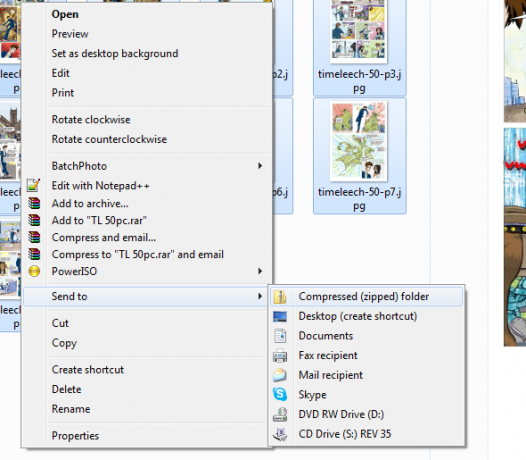
Mali by ste byť schopní otvoriť súbor CBZ alebo CBR pomocou príslušného softvéru. Súbory CBZ je možné otvárať pomocou WinZip a súbory CBR pomocou WinRAR. Ak s tým máte problémy, vyberte súbor a najprv premenujte príponu súboru na .zip alebo .rar, potom to skúste znova.
Ako ste si možno mysleli, ľahkosť, s akou sa to dá urobiť, znamená, že si môžete vytvoriť vlastné súbory na čítanie komiksu. Viac informácií nájdete v našom sprievodcovi tvorba komiksu a grafických románových súborov Vytvorte súbory CBR / CBZ na distribúciu svojho komiksu alebo grafického románuInternet bol láskavý k tvorcom komiksov (hoci pirátstvo spôsobovalo v USA veľkú priepasť zisky hlavných vydavateľov) a webových komiksov a sekvenčných umeleckých príbehov vytvorených špeciálne pre on-line ... Čítaj viac .
Extrahovanie archívov ZIP je jednoduché!
Pravdepodobne máte vo svojom počítači niekoľko archívov ZIP, RAR alebo 7z. Aj keď máte komprimované priečinky vytvorené inou aplikáciou, ak máte správny nástroj na ich dekomprimovanie, nemali by ste mať žiadny problém.
Aký je váš obľúbený nástroj na kompresiu a extrahovanie archívov? Stretli ste sa s niektorými nástrojmi uvedenými v tomto príspevku? Dajte nám vedieť - nechajte svoje myšlienky v okienku s komentármi.
Teraz môžete extrahovať súbory RAR v systéme Android Najlepšie RAR File Extractor pre AndroidPotrebujete extraktor súborov RAR pre Android? Tu sú najlepšie aplikácie na prácu s archívmi RAR na vašom zariadení s Androidom a sú bezplatné. Čítaj viac .
Obrázok Kredit: Kompresia súborov Cez Shutterstock Priečinok so zipsom 3D cez Shutterstock
Christian Cawley je zástupcom redaktora pre bezpečnosť, Linux, DIY, programovanie a techniku. Produkuje tiež skutočne užitočný podcast a má bohaté skúsenosti s podporou počítačov a softvéru. Christian je prispievateľom do časopisu Linux Format a je fanúšikom hry Raspberry Pi, milencom Lego a retro hráčom.


